Cloudové služby si za posledních několik let získaly obrovskou popularitu a vzhledem k tomu, že dnes většina lidí žongluje mezi více platformami cloudového úložiště, je jen přirozené, že byste někdy chtěli synchronizovat soubory mezi těmito různými službami nebo dokonce přenášet z jedné služby do jiného z jakéhokoli důvodu. Existuje mnoho způsobů, jak toho dosáhnout, a dnes vám to ukážeme přesně jak přesouvat soubory mezi jednou cloudovou službou úložiště a druhou:
Jak synchronizovat data mezi více cloudovými službami
Pokud máte několik souborů uložených v cloudu, neměl by být jejich přenos z jedné platformy na druhou problém. Stačí si je stáhnout do svého počítače a znovu je nahrát do své nové služby cloudového úložiště, což vám ušetří potíže s vyzkoušením čehokoli nového. Pokud však stejně jako většina lidí v dnešní době máte také v cloudu uloženy tuny a tuny dat, musíte vše stáhnout do svého místního úložného zařízení a poté je znovu nahrát do cloudu, což je nejen pracné a časově náročné je to také zcela zbytečné. Je to proto, že existuje poměrně málo služeb, které proces automatizují - některé dokonce zdarma - takže nemusíte ztrácet čas nebo vyčerpávat šířku pásma pokusem o synchronizaci souborů a složek z jedné služby do druhé.
Pro účely tohoto článku použijeme a bezplatná webová služba s názvem MultCloud ukázat, jak přenášet soubory mezi dvěma z nejpopulárnějších platforem cyberlocker právě teď - Google Drive a Dropbox. MultCloud na svých webových stránkách uvádí, že podporuje celou řadu služeb cloudového úložiště, mimo jiné OneDrive, AmazonS3, MediaFire, MyDrive, Box a Yandex, kromě dvou, které dnes používáme pro naši demonstraci. Disk Google a Dropbox jsme si vybrali ze dvou důvodů. Nejprve již mám účty u obou těchto služeb, takže jsem již obeznámen s většinou jejich funkcí a zvláštností, ale ještě důležitější je, že patří mezi nejpopulárnější cloudové platformy pro ukládání dat na celém světě, takže by to pro mnohé bylo uklidňující lidí, kteří vědí, že cloudové úložné platformy, které používají, ve skutečnosti podporují některé z možností, o kterých dnes diskutujeme.
Pomocí MultCloud můžete přesouvat soubory mezi Diskem Google a Dropboxem
MultCloud je jedna z nejlepších bezplatných webových služeb, která umožňuje synchronizaci mezi více platformami cloudového úložiště. Rozhraní je velmi intuitivní a dokonce ani noví uživatelé by ve skutečnosti neměli mít žádné problémy s procházením procesu instalace, který vyžaduje velmi malý vstup uživatele, kromě jmen účtů a hesel. Vzhledem k tomu, že služba je webová, vy ani nemusíte do počítače nic instalovat. Chcete-li službu využívat, musíte přejít na oficiální web společnosti kliknutím na tento odkaz.
- Nejlepší částí služby MultCloud je, že pro její používání si ani nebudete muset vytvořit účet. Můžete jednoduše klikněte na odkaz „Zkušenosti bez registrace“ začít.
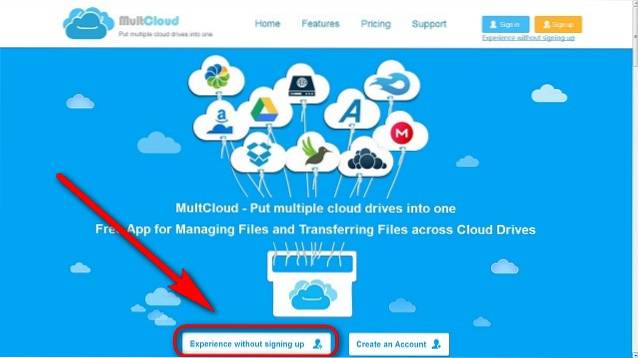
- Zobrazí se výzva k přidání cloudových jednotek klikněte na možnost „Přidat cloudové disky“ jak je vidět na obrázku níže.
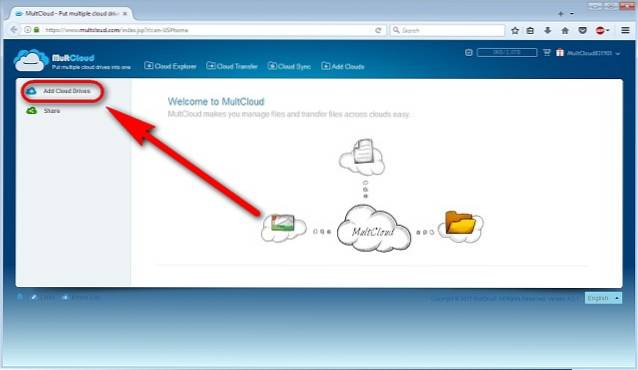
- Vyberte libovolnou cloudovou jednotku v nabídce a klikněte na „Další“. V mém případě jsem zvolil Disk Google.
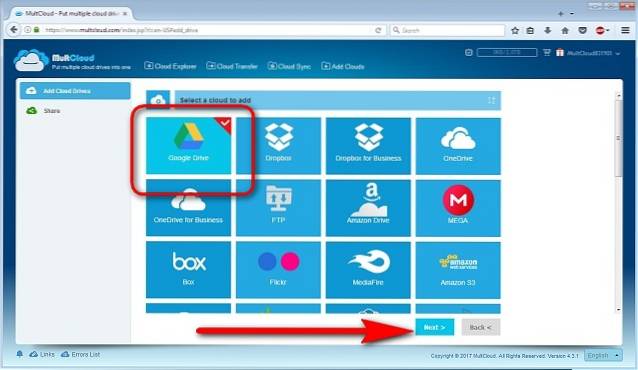
- Klikněte na „Přidat účet Disku Google“.
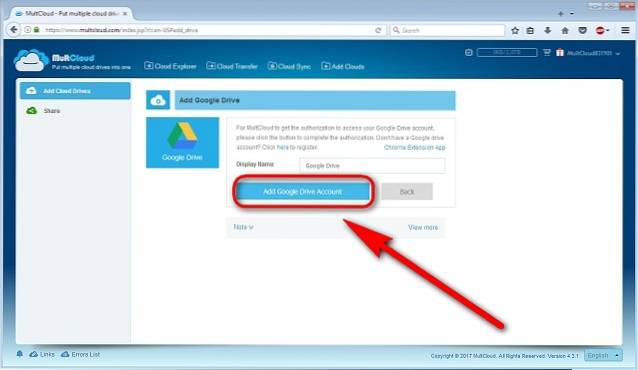
- Budete přesměrováni na zabezpečenou přihlašovací stránku Google, kde budete muset přihlaste se ke svému účtu Google vyplněním přihlašovacích údajů.
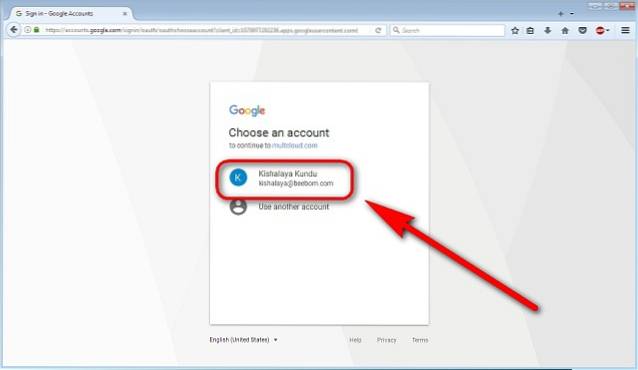
- Potvrďte, že chcete, aby měl MultCloud přístup k vašemu účtu.
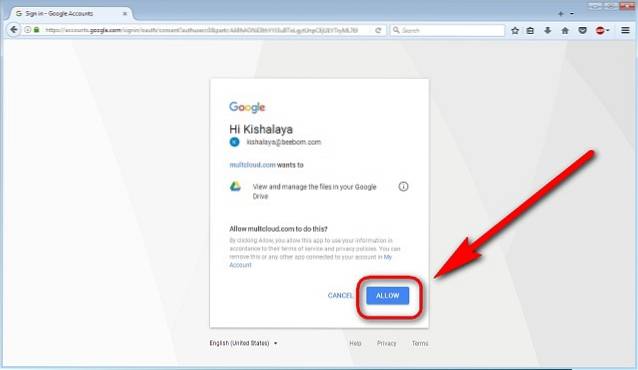
- Jakmile MultCloud získá přístup k vašemu účtu Disku Google, zobrazí se v okně MultCloud seznam všech vašich souborů GDrive..
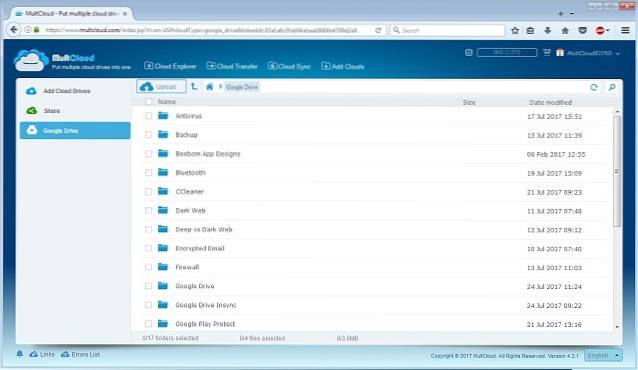
- Nyní si stejným způsobem vyberte svůj druhý účet cyberlockeru. Přidejte cloudové disky -> Dropbox -> Další.
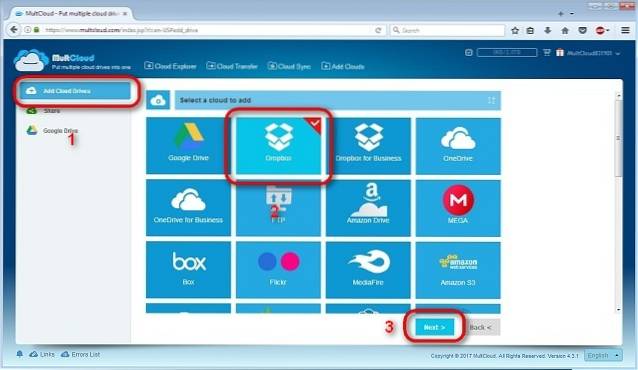
- Vyplňte své pověření Dropbox a povolte MultCloudu přístup k vašemu účtu Dropbox.
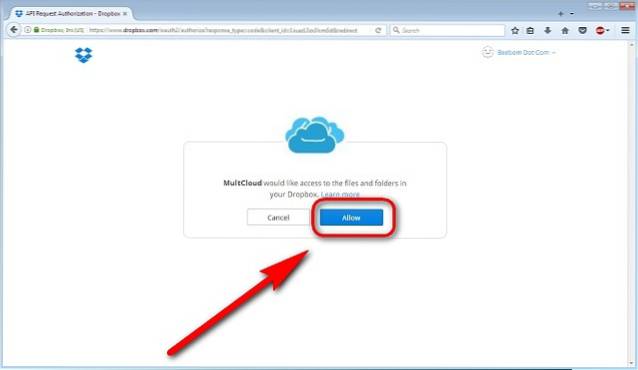
- Jakmile kliknete na povolení, budete přesměrováni na stránku MultiCloud, kde budete muset klikněte na možnost „Cloud Transfer“ na vrchu.
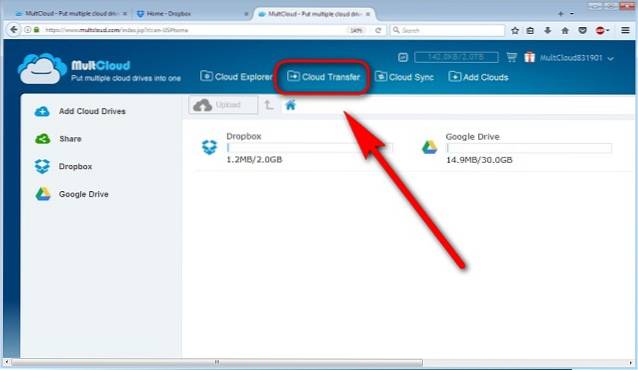
- Klikněte na "Vyberte adresář, který chcete přenést" a vyberte přesné soubory / složky, které chcete přesunout.
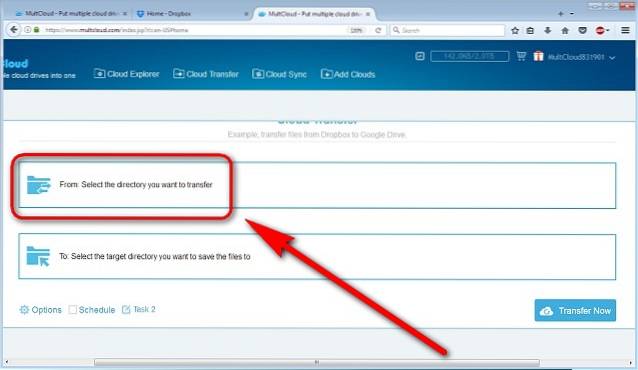
- V mém případě jsem se rozhodl přenést složku nazvanou „Antivirus“ z Disku Google do Dropboxu. Jakmile si vyberete, nezapomeňte kliknout na „OK“.
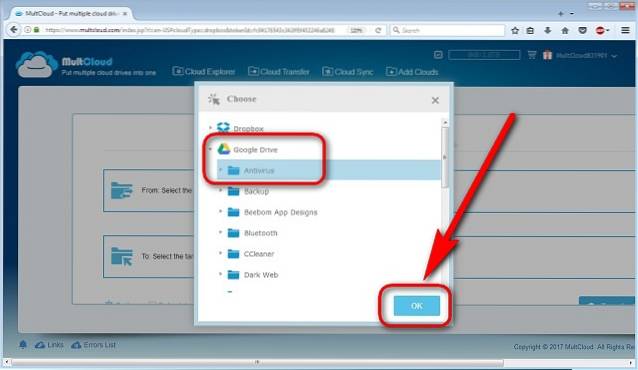
- Další, vyberte svůj „Cílový adresář“, což je v mém případě Dropbox.
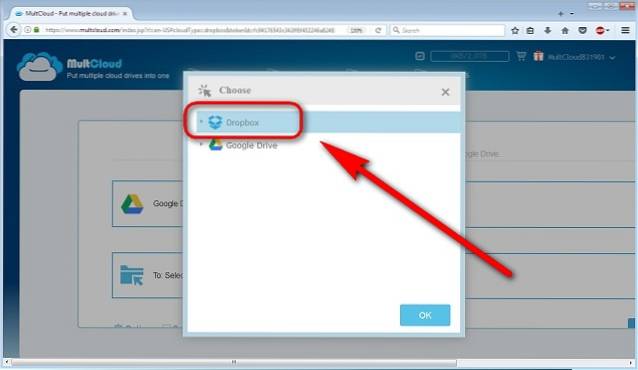
- Jakmile dokončíte výběr zdroje i cíle, klikněte na „Transfer Now“.
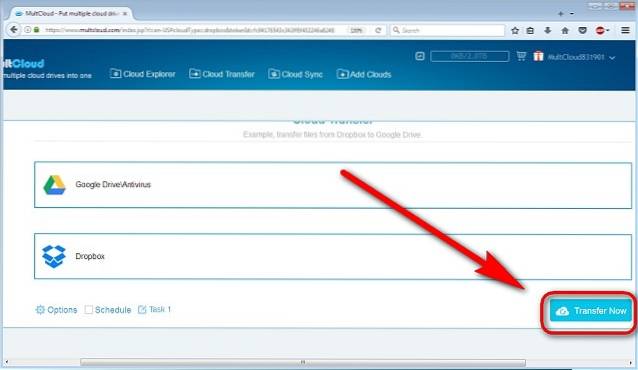
- Zobrazí se zpráva „Úspěch“, což znamená, že vybraná složka na Disku Google je nyní zálohována ve vašem účtu Dropbox.
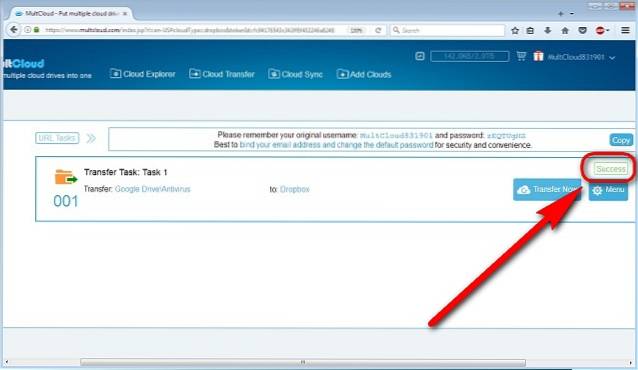
- Samozřejmě můžete přejít na svůj řídicí panel Dropboxu a sami zkontrolovat, zda byl přenos úspěšný, což v mém případě bylo.
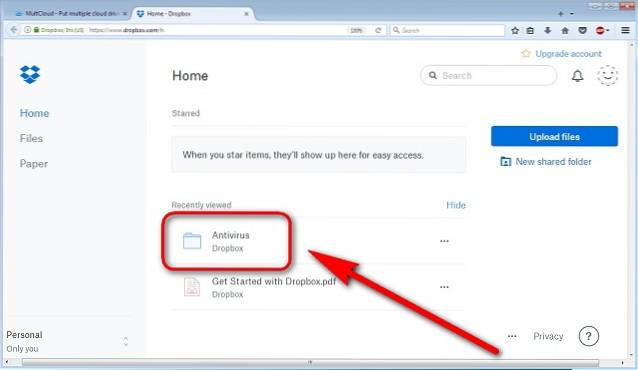
Další možnosti synchronizace souborů mezi různými službami hostování souborů
I když je MultCloud pro tento účel jednou z nejlepších možností, rozhodně to není jediný hráč na trhu, který nabízí bezplatný přesun dat mezi více cloudovými službami. Ke stejné věci můžete použít i další služby, jako jsou Cloudsfer a Mover.io, ačkoli obě mají ve srovnání s MultCloudem přísnější omezení jejich bezplatné úrovně. Zatímco Cloudsfer nabízí pouze 5 GB datového přenosu zdarma, Mover.io už ani nemá bezplatnou úroveň, ačkoli ji do minulého roku měli.
Co se týče MultCloud nabízí neuvěřitelné 2 TB (ano, to je TeraBytes s T) převodů, než se budete muset přihlásit k odběru placené úrovně. I tehdy jsou plány docela rozumné ve srovnání s některými jeho konkurenty, protože vidíte, že za neomezený provoz budete muset zaplatit pouze 69,99 $ ročně. Mover.io, na druhé straně si účtuje 20 $ za uživatele za pouhých 20 GB dat a 1 $ za GB poté. Cloudsfer je jen o něco cenově dostupnější (pokud se to tak dá nazvat) a po vyčerpání limitu 5 GB pro bezplatný přenos si účtuje 6 USD za přenos 8 GB dat. I když všichni mají své vlastní klady a zápory, od nynějška je těžké porazit hodnotovou nabídku, kterou MultCloud přináší stolu.
VIZ TÉŽ: Jak spustit více instancí Disku Google ve Windows
Snadný přesun dat mezi cloudovými službami
Synchronizace mezi více službami cloudového úložiště je opravdu jednou z nejjednodušších věcí a za to nemusíte platit ani desetník. Používáte tedy k synchronizaci dat mezi různými kybernetickými blokátory nějakou jinou službu nebo plánujete použít některou z výše diskutovaných možností? Dejte nám vědět, co si myslíte o těchto službách, a nechte své myšlenky v sekci komentářů níže.
 Gadgetshowto
Gadgetshowto



